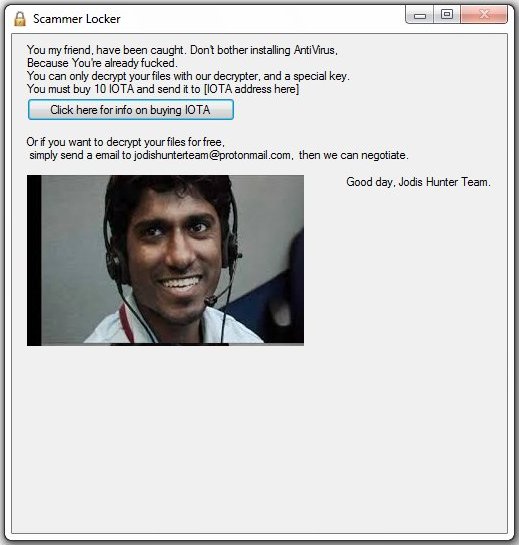What is ScammerLocker ransomware?
EstafadorLocker ransomware – es un nuevo virus peligroso, que está propagando la infección con bastante rapidez. El ransomware es una forma de software malicioso de criptovirología que bloquea todos los archivos personales de su computadora y los vuelve ilegibles.. El primer ScammerLocker se infiltra en su sistema, luego comienza el cifrado de procedimiento con el algoritmo de cifrado AES. Esto añade ransomware .jodis extensión de archivo a nombre de todos los datos cifrados. Por ejemplo, foto.jpg archivo se convierte en photo.jpg.jodis archivo. In this article you can learn how to remove ScammerLocker ransomware and decrypt .jodis files.
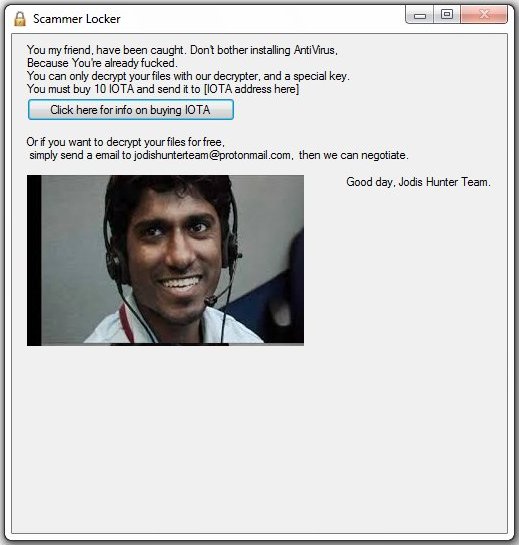
It is vital to keep your PC protected as there are a lot of ransomware viruses in the internet. You may protect your PC with HitmanPro.Alert’s CryptoGuard, find the link in the end of this article.
Una vez que los datos del ordenador se cifran, ScammerLocker will drop FILES_ENCRYPTED.txt text file on the desktop. Puede encontrar las demandas y las instrucciones sobre cómo pagar el rescate por clave de descifrado en este archivo. ScammerLocker ransomware is a serious threat to your PC, that’s why you need to remove ScammerLocker ransomware immediately.
This is what ScammerLocker FILES_ENCRYPTED.txt text file contains:
You my friend, have been caught.
Don’t bother installing Antivirus,
Because You’re already fucked.
You can only decrypt your files with our decrypter, and a special key.
You must buy 10 IOTA and send it to [IOTA address here] Or if you want to decrypt your files for free, simply send a email to jodishunterteam@protonmail.com, then we can negotiate.
Buen día, Jodis Hunter Team.
ScammerLocker is a typical ransomware, su propósito principal es que te obligan a pagar. Después de terminar el proceso cifrar, el ransomware indicará que no hay maneras de recuperar sus archivos, pero para pagar el rescate. Los ciberdelincuentes exigen rescate en 10 IOTA, Es una criptomoneda similar a Bitcoin. Una vez hecho el pago, que se supone que le envíe clave de descifrado. Pero debe saber que los criminales cibernéticos no van a darle una clave de descifrado. La mayoría de ellos están simplemente haciendo caso omiso de sus víctimas. Es por eso que no hay necesidad de contactar con ellos, no ayudaría. Todavía, ScammerLocker ransomware does very complicated encryption, pero no daña, mover o eliminar sus archivos, que significa que tienen la posibilidad de restaurar sus datos personales, but for now you should focus on removing ScammerLocker ransomware.
How to remove ScammerLocker ransomware from your computer and restore files?
Desafortunadamente, there are no possible ways to remove ScammerLocker ransomware manually, porque la infección va demasiado profundo en su sistema. Se puede quitar el virus sólo con herramientas de eliminación automática. You may try to use SpyHunter to clean your system from ScammerLocker ransomware.
El SpyHunter ofrece una oportunidad para eliminar 1 malware detectado de forma gratuita durante el período de prueba. La versión completa del programa cuesta $39,99 (usted tiene 6 meses de suscripción). Al hacer clic en el botón que está de acuerdo con EULA y Política de Privacidad. La descarga se iniciará automáticamente.
How to decrypt .jodis files encrypted by ScammerLocker?
Una vez que haya eliminado el virus, es probable que esté pensando en la recuperación de archivos de la encriptación. Vamos a echar un vistazo a las posibles formas de descifrar a sus datos.
Decrypt .jodis files with automated decryption tools
Desafortunadamente, due to novelty of ScammerLocker ransomware, no hay descifradores automáticos disponibles para este virus todavía. Todavía, no hay necesidad de invertir en el esquema malicioso mediante el pago de un rescate. Usted es capaz de recuperar los archivos manualmente.
Decrypt .jodis files manually
Usted puede tratar de utilizar uno de estos métodos con el fin de restaurar los datos cifrados manualmente.
Restaurar los datos con el Windows en las versiones anteriores
Esta característica está funcionando en el Windows Vista (no la versión Home), Windows 7 y versiones posteriores. El Windows guarda copias de los archivos y carpetas que se pueden utilizar para restaurar los datos en su computadora. Con el fin de restaurar los datos de copia de seguridad del Windows, tomar pasos siguientes:
- Abre Mi Computadora y haga la búsqueda de las carpetas que desea restaurar;
- Haga clic derecho en la carpeta y seleccione Restaurar versiones anteriores opción;
- La opción le mostrará la lista de todos los ejemplares anteriores de la carpeta;
- Seleccione la fecha y la opción que necesita restaurar: Abre, Copiar y Restaurar.
Restaurar el sistema con la Restauración del Sistema
Siempre se puede tratar de utilizar el Sistema de Restauración con el fin de restaurar el sistema a su estado antes de la infiltración. Todas las versiones del Windows incluyen esta opción.
- Tipo restaurar en el Herramienta de búsqueda;
- Haga clic en el resultado;
- Escoge punto de restauración antes de la infiltración;
- Sigue las instrucciones en la pantalla.
Restaurar los datos con el Explorador de Sombra
Sombra Explorer es una aplicación que es capaz de ofrecerle las instantáneas creadas por el de Windows Volume Shadow Copy Service.
- Una vez que haya descargado esta aplicación, abrir una carpeta con ella;
- Haga clic derecho en el archivo ShadowExplorer-0.9-portátil y elige Extraer todo opción;
- Ejecutar ShadowExplorerPortable.exe;
- Mira la esquina izquierda, Allí puede elegir deseada disco duro y restaurar la última opción;
- En el lado derecho se puede ver la lista de archivos. Elegir cualquier archivo, haga clic derecho sobre él y seleccione Exportar opción.
Restaurar datos con Recuva

Recuva es un programa de recuperación de datos para Windows, desarrollado por piriforme. Es capaz de recuperar archivos que han sido “permanentemente” borrada y marcada por el sistema operativo como espacio libre.
- Una vez que haya descargado e instalado esta aplicación, iniciarlo en modo de asistente: elegir la opciones botón y luego seleccione Ejecute el asistente;
- Ya verás Bienvenido al Asistente de Recuva página, escoger Después;
- Abre el Tipo de archivo página y elegir el tipo de datos que necesita para recuperarse, después seleccione Después. Si usted no sabe qué tipo de datos que busca, escoger Otro opción;
- Elegir la ubicación de una búsqueda en el Ubicación del archivo ventana;
- En el Gracias ventana, seleccione Inicio. Después de terminar proceso de búsqueda, Recuva le mostrará los resultados de búsqueda;
- Antes de recuperar los datos de la, elegir la Las casillas de verificación cerca del archivo. Se puede ver tres tipos de puntos de colores. punto verde significa que su oportunidad para restaurar el archivo es excelente. una naranja – oportunidad de restaurar el archivo es aceptable. Y el rojo que muestra que es poco probable que suceda;
- Seleccione Recuperar y la opción de elegir el directorio de los datos restaurados.
How to protect PC from ScammerLocker?

Es bastante difícil tarea de deshacerse de cualquier ransomware, including ScammerLocker. Pero se puede prevenir fácilmente cualquier infección de su PC. CryptoGuard de HitmanPro.Alert le puede ayudar con este problema. Es una de las mejores aplicaciones anti-ransomware. No importa cómo es astuto, HitmanPro.Alert’s CryptoGuard will stop ScammerLocker infiltration to your system. después de la detección, Este programa elimina todo lo relacionado a los datos ransomware y evita que el archivo sea encriptada.